從 Apple Music 加入及下載音樂
訂閱 Apple Music 後,你就可以將 Apple Music 目錄中的音樂加到音樂資料庫、串流播放你透過互聯網連線加入的音樂,或者下載你加入的音樂,在離線時聆聽。
從 Apple Music 將音樂加進你的資料庫
請在裝置上按照以下步驟操作。
如何在 iPhone、iPad 或 Android 從 Apple Music 加入音樂
開啟「音樂」app。
找出你想加進資料庫的音樂。
在專輯或播放列表頂部,點一下。
在歌曲旁邊,點一下,然後點一下「加至資料庫」。
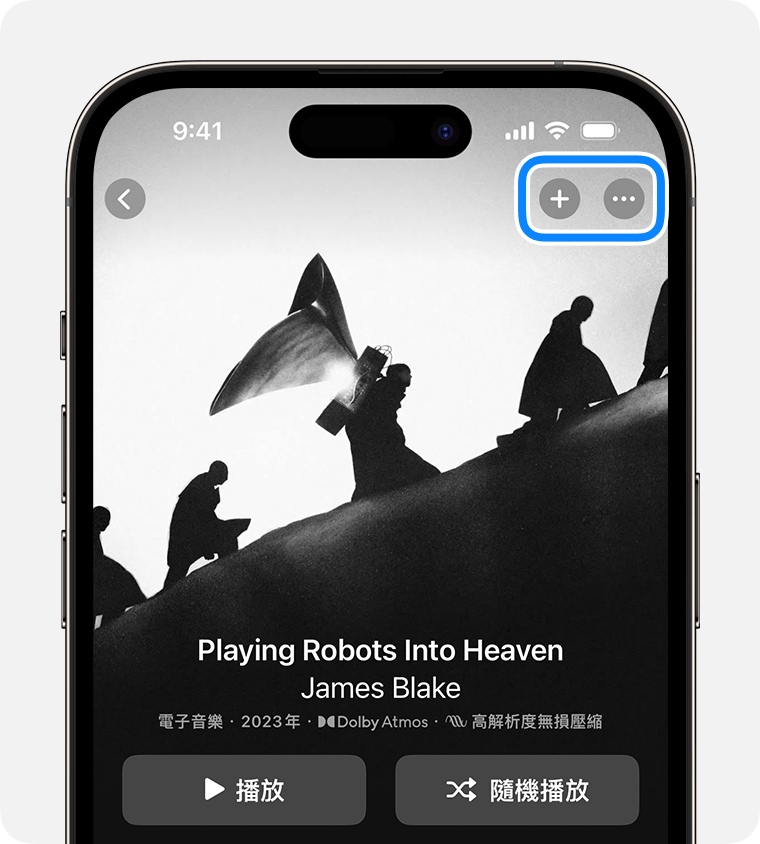
如何在 Mac 或 PC 從 Apple Music 加入音樂
開啟 Apple Music app 或 iTunes。
找出你想加進資料庫的音樂。
若要加入歌曲,請按一下。
如要加入專輯或播放列表,請按一下「+ 加入」。
從 Apple Music 下載音樂
將音樂加至資料庫後,你可以將它下載到裝置,在離線時聆聽。請按照以下步驟操作你的裝置。
如何在 iPhone、iPad 或 Android 從 Apple Music 下載音樂
開啟「音樂」app。
加入歌曲、專輯或播放列表後:
點一下專輯或播放列表頂部的。
點一下歌曲旁的,然後點一下「下載」。
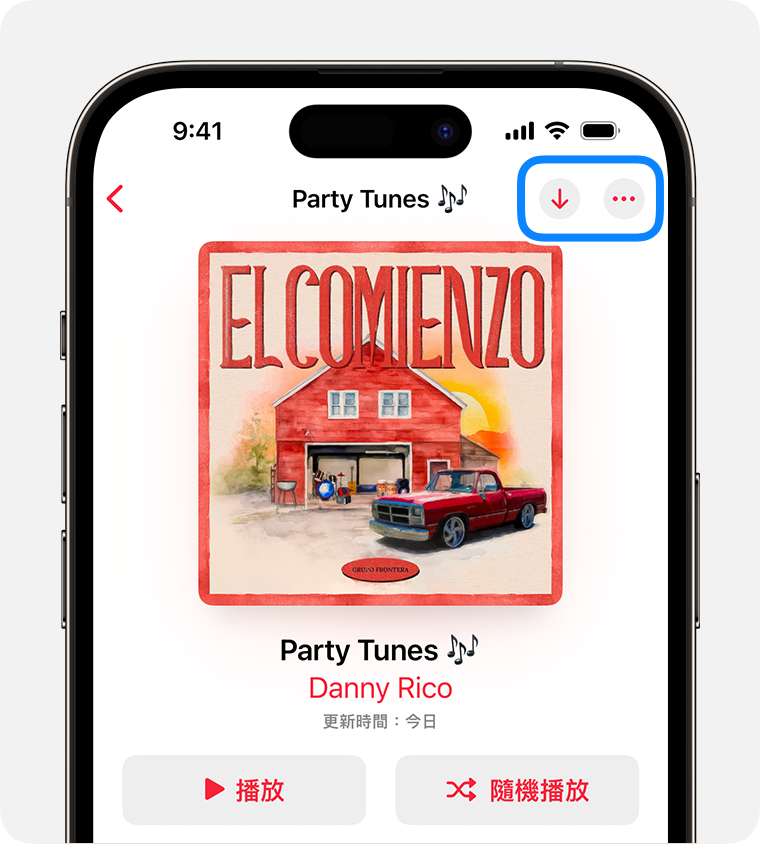
如何在 Mac 或 PC 從 Apple Music 下載音樂
開啟 Apple Music app 或 iTunes。
加入歌曲、專輯或播放列表後:
在 Mac 或 Windows 上的 Apple Music app 中,於歌曲旁邊,或於專輯或播放列表的頂端,按一下。
在 Windows 版 iTunes,按一下歌曲旁或專輯/播放列表頂部的。
刪除已下載至裝置的音樂
如要騰出裝置儲存空間,不妨了解如何移除從 Apple Music 下載的音樂。
想搜尋從 iTunes Store 購買的音樂嗎?
了解如何尋找和下載你從 iTunes Store 購買的音樂
Apple Music 的供應狀況視乎國家或地區而定。查看你所在國家或地區適用的服務。
對於非 Apple 製造產品,或者並非由 Apple 控制或測試的獨立網站,其相關資訊的提供不應詮釋為受到 Apple 所推薦或認可。Apple 對於第三方網站或產品的選擇、表現或使用,概不承擔任何責任。Apple 對於第三方網站的準確性或可靠性不作任何聲明。如需進一步資料,請聯絡相關供應商。

